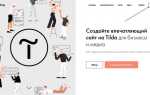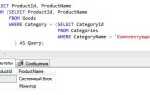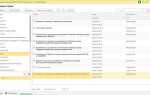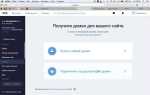Макросы в PowerPoint позволяют автоматизировать повторяющиеся задачи и ускорить работу с презентациями. Включение макросов в PowerPoint требует нескольких шагов для настройки безопасности и разрешений. Без активированных макросов, многие функции, такие как автоматизация создания слайдов или использование пользовательских команд, будут недоступны.
Первым шагом для включения макросов является настройка уровня безопасности. В PowerPoint перейдите в раздел Файл, затем выберите Параметры и откройте вкладку Центр управления безопасностью. Здесь выберите Настройки центра управления безопасностью и перейдите в раздел Настройки макросов. Вы можете выбрать один из предложенных вариантов: от отключения всех макросов до включения макросов без уведомлений. Для большинства пользователей достаточно выбрать опцию Включить все макросы (не рекомендуется для общедоступных документов).
После этого PowerPoint запросит подтверждение для включения макросов. При первой активации макросов вам потребуется перезапустить PowerPoint, чтобы изменения вступили в силу. Помните, что включение макросов может повысить риски безопасности, если документ содержал вредоносный код. Поэтому важно быть осторожным при работе с файлами из неизвестных источников.
Следующий шаг – использование макросов в реальной работе. Чтобы создать новый макрос, перейдите в раздел Разработчик в ленте PowerPoint, если эта вкладка не отображается, ее нужно активировать в настройках ленты. В разделе Код выберите Записать макрос, задайте имя и параметры для нового макроса. После этого вы сможете выполнить нужные действия в PowerPoint, которые будут автоматически повторяться при каждом запуске макроса.
Проверка настроек безопасности для макросов в PowerPoint
Для того чтобы макросы в PowerPoint работали корректно, важно правильно настроить параметры безопасности. Это позволяет минимизировать риски от вредоносных макросов, сохраняя при этом функциональность для легитимных задач. Чтобы проверить и настроить настройки безопасности, выполните следующие шаги:
1. Откройте PowerPoint и перейдите в раздел «Файл» в верхнем меню. Выберите «Параметры» для доступа к настройкам программы.
2. В окне «Параметры PowerPoint» перейдите в раздел «Центр управления безопасностью». Нажмите кнопку «Параметры центра управления безопасностью». Это откроет дополнительные опции безопасности для макросов.
3. В разделе «Настройки макросов» доступны несколько уровней безопасности. Если вам нужно включить макросы, выберите «Включить все макросы» или «Включить макросы с уведомлением». При этом рекомендуется выбирать второй вариант, чтобы макросы запускались только после вашего подтверждения, что позволяет избежать случайного выполнения вредоносного кода.
4. Включение «Доверенных документов» позволяет ускорить работу с макросами, не запрашивая разрешение на их выполнение каждый раз, если документ был ранее проверен и признан безопасным.
5. Убедитесь, что опция «Отключить макросы без уведомлений» не активирована, так как это полностью блокирует выполнение макросов, что может быть нежелательно для работы с проектами, требующими автоматизации.
6. Если требуется повысить безопасность, установите дополнительное ограничение на работу с макросами только в доверенных документах и с конкретными источниками.
Регулярно проверяйте настройки безопасности для макросов, чтобы минимизировать риски и обеспечить защиту ваших данных в PowerPoint.
Активирование макросов через параметры безопасности
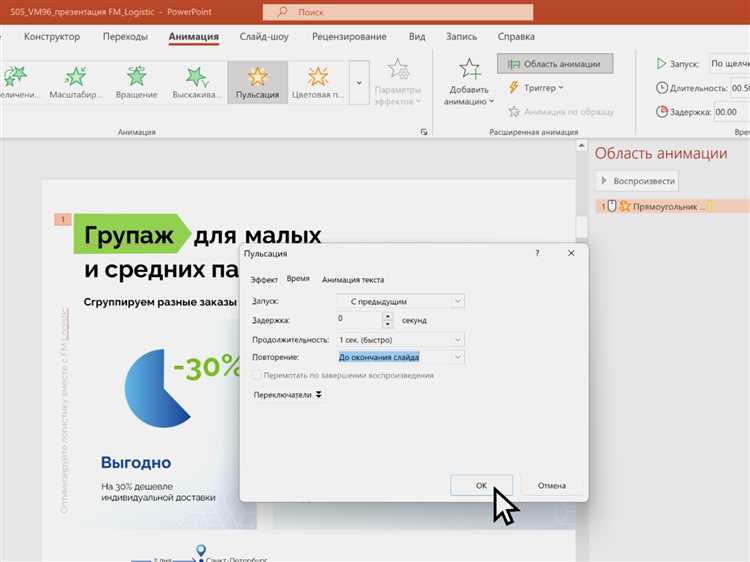
Для того чтобы включить макросы в PowerPoint, необходимо внести изменения в параметры безопасности программы. Это можно сделать через меню «Центр управления безопасностью».
Шаг 1: Откройте PowerPoint и перейдите в раздел Файл в верхнем меню. Затем выберите Параметры внизу списка.
Шаг 2: В окне настроек выберите раздел Центр управления безопасностью, который находится в левой части экрана. Нажмите кнопку Настройки Центра управления безопасностью….
Шаг 3: В открывшемся окне выберите пункт Настройки макросов в левом меню. Здесь вам будет предложено несколько вариантов для активации макросов:
- Отключить все макросы без уведомления – макросы будут полностью заблокированы, без возможности их включения вручную.
- Отключить все макросы с уведомлением – PowerPoint будет блокировать макросы, но предоставит вам возможность вручную включить их при открытии документа.
- Отключить все макросы за исключением макросов с цифровыми подписями – макросы с доверенными цифровыми подписями будут работать, остальные будут заблокированы.
- Включить все макросы (не рекомендуется) – эта опция позволяет использовать все макросы, но может привести к риску безопасности, так как макросы могут содержать вредоносный код.
Шаг 4: Выберите наиболее подходящий для вас вариант. Если вы не уверены в происхождении макросов, рекомендуется выбрать вариант Отключить все макросы с уведомлением, чтобы контролировать процесс их активации вручную.
Шаг 5: Нажмите ОК, чтобы сохранить изменения и закрыть окно настроек. После этого макросы будут активированы согласно выбранному вами уровню безопасности.
Примечание: Если вы часто работаете с доверенными источниками макросов, можно выбрать более низкий уровень безопасности, чтобы избежать постоянных уведомлений, но будьте осторожны с документами, полученными из ненадежных источников.
Как включить макросы для всех презентаций

Для включения макросов для всех презентаций в PowerPoint необходимо настроить параметры безопасности. Следуйте пошаговой инструкции:
- Откройте PowerPoint.
- Перейдите в меню Файл и выберите Параметры.
- В окне параметров выберите раздел Центр управления безопасностью и нажмите на кнопку Настройки центра управления безопасностью….
- В появившемся окне выберите Настройки макросов в левой колонке.
- Выберите опцию Включить все макросы (не рекомендуется; может быть опасно), чтобы разрешить запуск макросов во всех презентациях.
- Для повышения безопасности можно установить флажок Оповещать при включении макросов, чтобы получать предупреждения перед запуском макросов.
- Нажмите ОК, чтобы сохранить настройки и закрыть окно.
После выполнения этих шагов макросы будут включены для всех будущих презентаций. Учтите, что для уже созданных файлов необходимо вручную активировать макросы при их открытии, если настройки безопасности их блокируют.
Разрешение макросов для текущей презентации
Для того чтобы разрешить макросы только в текущей презентации PowerPoint, выполните несколько простых шагов, которые помогут минимизировать риски безопасности при работе с макросами.
1. Откройте презентацию, в которой хотите разрешить выполнение макросов. Перейдите в меню «Файл», выберите пункт «Параметры».
2. В открывшемся окне «Параметры PowerPoint» выберите категорию «Центр управления безопасностью» в левом меню.
3. Нажмите на кнопку «Параметры центра управления безопасностью». В следующем окне выберите пункт «Настройки макросов».
4. В разделе «Настройки макросов» выберите опцию «Включить все макросы» или «Включить макросы с уведомлением», в зависимости от предпочтений безопасности.
5. Чтобы изменения коснулись только текущей презентации, убедитесь, что вы выбрали параметр «Только для данной презентации», если такая настройка доступна в вашей версии PowerPoint.
6. Закройте окно настроек и сохраните изменения. Теперь макросы будут разрешены только для этой конкретной презентации. Важно помнить, что для других файлов нужно будет повторно активировать макросы, если они отключены по умолчанию.
Этот метод позволяет повысить гибкость работы с макросами, ограничивая их применение только в рамках текущего документа.
Настройка уровня безопасности для макросов
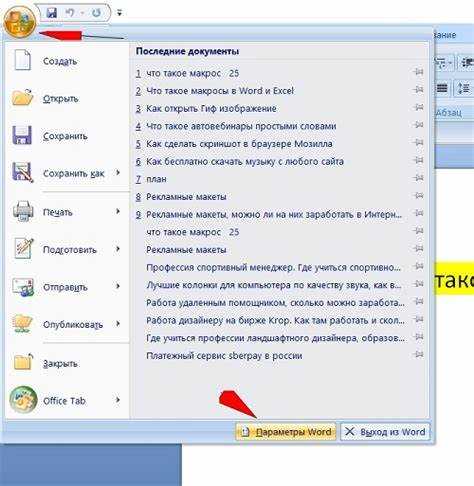
Для управления макросами в PowerPoint необходимо настроить уровень безопасности, чтобы сбалансировать защиту от потенциально опасных программ и удобство использования макросов в доверенных источниках. Чтобы настроить этот параметр, выполните следующие шаги:
1. Откройте PowerPoint и перейдите в меню «Файл» → «Параметры». В открывшемся окне выберите раздел «Центр управления безопасностью» и нажмите на кнопку «Параметры центра управления безопасностью».
2. В меню центра управления выберите пункт «Настройки макросов». Здесь представлены несколько вариантов настройки уровня безопасности:
• «Отключить все макросы без уведомлений» – самый высокий уровень безопасности. Макросы в файлах PowerPoint не будут работать, и вам не будет предложено ни одного уведомления. Этот режим рекомендуется использовать, если вам нужно полностью исключить любые макросы.
• «Отключить все макросы с уведомлением» – макросы не выполняются, но вам будет отображено уведомление, если файл содержит макросы. Вы сможете вручную включить их для отдельных файлов, нажав соответствующую кнопку на панели уведомлений.
• «Отключить все макросы, кроме макросов с цифровой подписью» – макросы могут выполняться только в тех файлах, которые подписаны цифровым сертификатом, подтверждающим их безопасность. Рекомендуется использовать, если вы доверяете конкретным источникам, подписавшим макросы.
• «Включить все макросы (не рекомендуется, может быть опасно)» – макросы автоматически включаются для всех файлов. Этот режим небезопасен, так как не проверяет содержимое файла на наличие вредоносных программ. Использовать только в тех случаях, когда вы абсолютно уверены в источнике файла.
3. Выберите наиболее подходящий уровень безопасности, основываясь на частоте использования макросов и уровне доверия к файлам, которые вы открываете. Рекомендуется не использовать самый низкий уровень безопасности без особой необходимости.
Как использовать VBA для создания макросов в PowerPoint
Для создания макросов в PowerPoint с помощью VBA (Visual Basic for Applications) необходимо выполнить несколько простых шагов. VBA позволяет автоматизировать задачи, упрощать рабочие процессы и улучшать функциональность презентаций. Вот как это сделать:
1. Откройте PowerPoint и перейдите во вкладку «Разработчик». Если эта вкладка не отображается, включите её через настройки: файл → параметры → настройки ленты → отметьте «Разработчик».
2. Нажмите на кнопку «Visual Basic» на вкладке «Разработчик». Это откроет редактор VBA, где можно писать и редактировать макросы.
3. В редакторе VBA создайте новый модуль. Для этого перейдите в меню «Вставка» и выберите «Модуль». Это откроет пустую страницу, где можно будет написать код макроса.
4. Напишите код макроса. Пример кода для добавления текста на слайд:
Sub AddTextToSlide() Dim slide As slide Set slide = ActivePresentation.Slides(1) slide.Shapes.AddTextbox(msoTextOrientationHorizontal, 100, 100, 500, 100).TextFrame.TextRange.Text = "Привет, мир!" End Sub
Этот макрос добавит текст «Привет, мир!» на первый слайд презентации.
5. После написания кода нажмите кнопку «Запуск» или используйте клавишу F5, чтобы выполнить макрос. Он автоматически добавит текст на указанный слайд.
6. Если вы хотите создать макрос, который будет запускаться по определенному событию, например, при изменении слайда, используйте специальные обработчики событий. Пример кода для события «при изменении слайда»:
Private Sub App_SlideShowNextSlide(ByVal SSW As SlideShowWindow) MsgBox "Переход к следующему слайду!" End Sub
7. После создания макроса его можно сохранить. Для этого сохраните файл презентации с расширением .pptm, чтобы макросы сохранялись в документе.
Используя VBA, вы можете автоматизировать такие задачи, как изменение форматирования текста, вставка объектов, управление слайдами и другие действия, что значительно ускоряет работу с презентациями в PowerPoint.
Решение проблем с запуском макросов в PowerPoint
Если макросы не запускаются в PowerPoint, первое, что нужно проверить, это настройки безопасности. Для этого откройте меню «Файл», выберите «Параметры», затем перейдите в раздел «Центр управления безопасностью». В «Настройках центра управления безопасностью» выберите «Настройки макросов» и убедитесь, что выбрана опция «Включить все макросы» или «Включить макросы с уведомлением». Если стоит опция «Отключить все макросы без уведомления», макросы не будут запускаться.
Также стоит проверить настройки антивирусного ПО, так как некоторые антивирусы могут блокировать макросы по умолчанию. Чтобы устранить блокировки, попробуйте временно отключить антивирус или добавьте папку с презентациями в список исключений.
Если проблема сохраняется, возможно, макросы не активированы на уровне самого файла. В таком случае откройте PowerPoint и перейдите на вкладку «Разработчик», если она доступна. Если нет, нужно активировать эту вкладку через «Параметры» в разделе «Настроить ленту». На вкладке «Разработчик» проверьте, правильно ли настроены макросы для данного файла.
Для устранения возможных ошибок в коде макроса используйте редактор VBA. Проверьте, нет ли синтаксических ошибок или конфликтов с другими макросами. Ошибки могут блокировать выполнение макросов. Чтобы открыть редактор VBA, нажмите «Alt + F11». Если код макроса вызывает ошибки, исправьте их или протестируйте на другом примере.
В случае, если макросы всё равно не работают, попробуйте создать новый файл PowerPoint и протестировать макросы в нем. Это поможет исключить проблему, связанную с конкретным файлом или его повреждением.
Вопрос-ответ:
Как включить макросы в PowerPoint?
Для включения макросов в PowerPoint нужно выполнить несколько шагов. Откройте программу и перейдите в раздел «Файл». Затем выберите «Параметры» и откройте вкладку «Центр управления безопасностью». Нажмите на кнопку «Параметры центра управления безопасностью». В открывшемся окне выберите «Настройки макросов» и поставьте флажок рядом с вариантом, который позволяет включить макросы. После этого нажмите «ОК», и макросы будут активированы.
Что делать, если макросы в PowerPoint не включаются?
Если макросы не включаются, попробуйте проверить несколько вещей. Во-первых, убедитесь, что вы выбрали правильные настройки безопасности в центре управления. Если все настроено правильно, но макросы все равно не активируются, возможно, проблема в настройках вашей системы или версии программы. Проверьте, обновлена ли ваша версия PowerPoint. Также может помочь временное отключение антивирусного ПО, которое иногда блокирует выполнение макросов. Если ничего не помогает, попробуйте создать новый документ PowerPoint и повторить процесс включения макросов.